电脑无法识别U盘问题的解决方法(如何解决电脑无法识别U盘的问题)
- 数码常识
- 2024-11-28
- 34
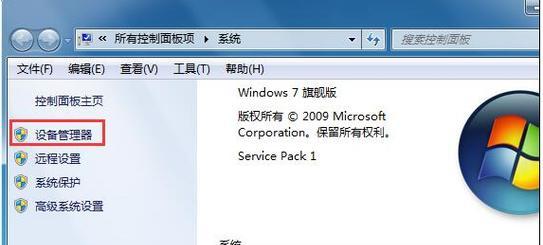
现如今,随着科技的进步,U盘已成为人们传输和存储数据的重要工具。然而,有时候我们可能会遇到电脑无法识别U盘的问题,导致无法使用U盘的功能。本文将介绍一些常见的解决方法,...
现如今,随着科技的进步,U盘已成为人们传输和存储数据的重要工具。然而,有时候我们可能会遇到电脑无法识别U盘的问题,导致无法使用U盘的功能。本文将介绍一些常见的解决方法,帮助读者快速解决电脑不认U盘的困扰。
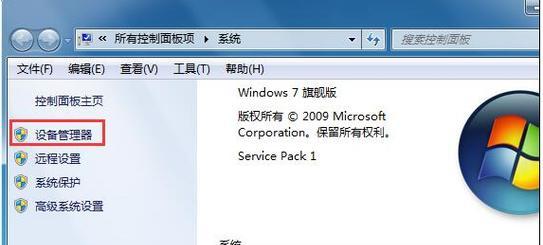
1.检查U盘连接是否稳固
检查U盘是否正确连接到电脑的USB接口,并确保连接牢固。有时候连接不良会导致电脑无法识别U盘。
2.尝试更换USB接口
有时候USB接口可能存在问题,尝试将U盘插入其他USB接口,看是否能被识别。如果可以,那么可能是某个USB接口损坏了。

3.重启电脑
有时候电脑出现软件故障或冲突会导致无法识别U盘,尝试重启电脑,看是否能解决问题。
4.检查U盘是否损坏
有些U盘可能存在损坏的情况,可以尝试将其插入其他电脑或设备上,看是否能够被识别。如果在其他设备上也无法识别,那么很可能是U盘本身出现问题。
5.清理U盘接口
使用棉签或软刷子清理U盘接口,有时候灰尘或脏污会导致电脑无法正确读取U盘。
6.检查设备管理器
打开设备管理器,检查是否有黄色感叹号或问号的设备。如果有,可能需要更新或重新安装驱动程序。
7.更新USB驱动程序
前往电脑制造商的官方网站,下载最新的USB驱动程序并安装。更新驱动程序可能能够解决U盘无法识别的问题。
8.使用磁盘管理工具
打开磁盘管理工具,查看U盘是否显示为未分配或未初始化状态。如果是,可以尝试右键点击U盘进行分配或初始化操作。
9.使用数据恢复工具
如果U盘内部数据发生损坏,可以尝试使用数据恢复工具来修复。但请注意,在操作之前务必备份重要数据。
10.更新操作系统
有时候过旧的操作系统可能会导致U盘无法被识别。更新操作系统到最新版本,可能会解决这个问题。
11.检查U盘文件系统格式
有时候电脑无法识别U盘是因为文件系统格式不兼容。尝试将U盘格式化为FAT32或NTFS格式,看是否能被电脑识别。
12.禁用安全软件
某些安全软件可能会阻止电脑读取U盘。尝试禁用或卸载安全软件,然后重新插入U盘看是否能够被识别。
13.尝试使用其他电脑
将U盘插入其他电脑,看是否能够被识别。如果在其他电脑上可以识别,那么可能是你的电脑存在问题。
14.前往专业维修店
如果尝试了以上方法仍然无法解决问题,可能是U盘或电脑硬件出现故障。建议前往专业的维修店寻求帮助。
15.
电脑无法识别U盘是一个常见的问题,但我们可以通过检查连接、更换接口、重启电脑、清理接口、更新驱动程序等方法来解决。如果问题依然存在,可能需要使用数据恢复工具或寻求专业维修师傅的帮助。希望本文能对读者解决电脑无法识别U盘的问题提供一些帮助。
电脑无法识别U盘的解决方法
在日常使用电脑的过程中,我们经常会遇到电脑无法识别U盘的问题,这给我们的工作和学习带来了很多不便。本文将介绍一些解决电脑无法识别U盘的方法,帮助大家迅速解决这一问题。
一、检查U盘是否插好
在电脑无法识别U盘时,首先要检查U盘是否插好。确保U盘与电脑接口紧密连接,没有松动。
二、尝试更换USB接口
有时候,电脑无法识别U盘可能是由于USB接口出现问题导致的。可以尝试将U盘插入另一个USB接口,看是否能够被识别。

三、重新插拔U盘多次
有时候,电脑无法识别U盘可能是由于接触不良导致的。可以尝试多次重新插拔U盘,直到电脑成功识别。
四、检查U盘是否损坏
如果以上方法都不能解决问题,那么可能是U盘本身出现故障。可以尝试将U盘插入其他电脑或设备中,查看是否能够被正常识别。
五、使用磁盘管理工具修复
在电脑无法识别U盘时,可以使用磁盘管理工具来修复问题。打开磁盘管理工具,找到对应的U盘,右键选择“修复”选项进行修复。
六、更新驱动程序
有时候,电脑无法识别U盘可能是由于驱动程序过时或不兼容导致的。可以尝试更新电脑的USB驱动程序,然后重新插拔U盘,看是否能够被识别。
七、检查病毒感染
电脑病毒可能会导致U盘无法被电脑识别。可以使用杀毒软件对电脑进行全盘扫描,清除可能存在的病毒。
八、检查U盘文件系统格式
电脑无法识别U盘可能是由于文件系统格式不兼容导致的。可以在电脑管理中查看U盘的文件系统格式,如FAT32、NTFS等,然后将其转换为与电脑兼容的格式。
九、检查U盘驱动程序
在一些情况下,电脑无法识别U盘可能是由于U盘驱动程序损坏或缺失导致的。可以在设备管理器中找到U盘驱动程序,尝试更新或重新安装驱动程序。
十、重启电脑
有时候,电脑无法识别U盘可能是由于系统故障导致的。可以尝试重启电脑,然后重新插拔U盘,看是否能够被识别。
十一、尝试使用其他U盘
如果以上方法都无法解决问题,那么可能是电脑与该款U盘不兼容。可以尝试使用其他品牌或型号的U盘,看是否能够被电脑正常识别。
十二、升级系统补丁
有时候,电脑无法识别U盘可能是由于系统补丁缺失导致的。可以在官方网站下载最新的系统补丁,进行安装并重启电脑。
十三、寻求专业帮助
如果以上方法都无法解决问题,建议寻求专业人员的帮助。他们可以通过更高级的技术手段来解决电脑无法识别U盘的问题。
十四、备份数据
在尝试各种解决方法之前,建议先备份U盘中的重要数据。以防在修复过程中数据丢失。
十五、购买新的U盘
如果以上方法都无法解决问题,那么可能是U盘本身出现了硬件故障。此时,建议购买一款新的U盘来替代。
电脑无法识别U盘是一个常见的问题,但是通过以上方法可以解决大部分情况。尽管有时候问题可能比较复杂,但我们可以根据具体情况逐一排查解决。希望本文能够帮助到大家解决电脑无法识别U盘的困扰。
本文链接:https://www.usbzl.com/article-33256-1.html

